

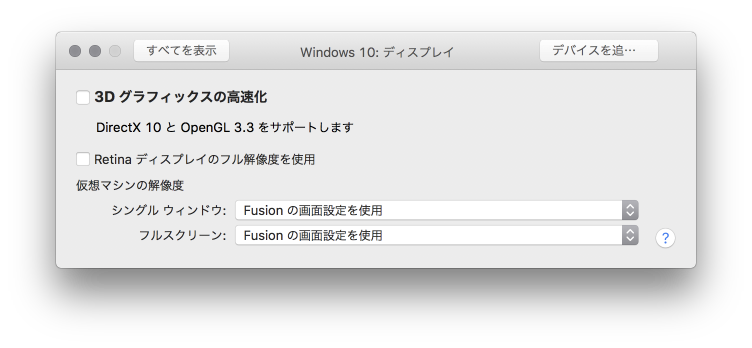
MacでWindowsを使う場合、BootCampより仮想環境のほうが遥かにメリットがあります。
Macで使える仮想環境はParalles Desktopが有名ですが、VMware Fusionもあります。
ただ、VMware Fusionは設定によっては動作が緩慢になります。
VMware FusionでWindows 10を使う場合の設定のポイントを重要と思われる順にあげてみます。
VMware Fusionとは
VMwareとはコンピュータの仮想化ソフトウエアを開発、販売するアメリカの会社の名前(VMware, Inc)です。
VMware社はWindowsとLinuxで動作する仮想化ソフト、VMware Workstationを開発・販売している仮想化ソフトの老舗です。
VMware社のソフトウエア製品には頭に「VMware」がつけられています。
そのVMware社のMac向けの仮想ソフトウエアがVMware Fusionです。
パッケージ版はない
VMware Fusionは昔のバージョン5まではパッケージ版がありました。
パッケージ版とは下の写真のような「箱」に入った製品です。
このようなパッケージ版が店頭やAmazonなどで売られていたわけです。
しかし、VMware Fusion 6からパッケージ版はなくなったようです。
そのため、VMware FusionはVMware社の公式サイトであるVMware Storeでダウンロード購入するしかありません。
プロセッサとメモリ
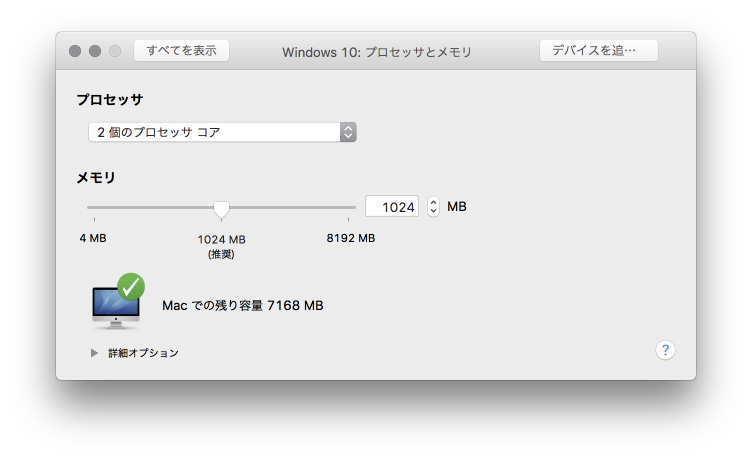
メモリを多く割り当てるほどWindowsのパフォーマンスが良くなるわけではありません。
とくにストレージに高速なSSDでなく、低速なHDDを搭載したiMac 21 2015 MK452J/Aではメモリを多く割り当てるとゲストのWindowsもホストのMacも実用に耐えないほど遅くなりました。
| 型番 | MK452J/A |
|---|---|
| ディスプレイ | 21.5インチ Retina 4K |
| CPU | 第5世代 3.1GHz Quad Core i5 |
| メモリ | 8GB |
| HDD | 1TB |
| GPU | Intel Iris Pro 6200 |
https://mac-windows-pc.com/imac-kataban
VMware Fusionの仮想記憶
その原因はVMware Fusionの独自の仮想記憶(ストレージをメモリのように使う仕組み)のようです。
VMware Fusionの仮想記憶は物理メモリの少ないMacでもより多くのメモリ(実際にはストレージを含む仮想記憶)をゲストOSに割り当てることができます。
この仕組は高速ストレージ(SDD)と少ないメモリの組み合わせには向いています。
しかし、十分なメモリのある環境では裏目に出ることがあるようです。
推奨通りのメモリを割り当てる
VMware Fusionの「プロセッサとメモリ」の設定画面では推奨メモリ割り当て量は以下のようにWindows 10が動作するギリギリとなっています。
| 推奨メモリ割り当て量 | |
|---|---|
| 32bit版のWindows 10 | 1024 MB |
| 64bit版のWindows 10 | 2048 MB |
これではすぐにメモリ不足になりそうですが、実際にはなりません。
Windowsの仮想記憶によってここで割り当てた以上のメモリを使えるためです。
このメモリ量であれば前述のVMware Fusionの仮想記憶の問題も起きにくいため、推奨通りのメモリを割り当てるのが正解です。
Windows 10の32bit版
Windowsは64bit版より32bit版のほうがより少ないメモリ、ストレージで動作します。
BootCampでは64bitのWindowsしか選択肢がないのですが、VMwareなら32bitのWindowsも使えます。
そのため、64bitでしか動作しないアプリや大量のメモリを使わないなら1024MBのメモリで動作するWindows 10の32bit版を使うのがおすすめです。
https://mac-windows-pc.com/windows-10-32bit
ディスプレイ
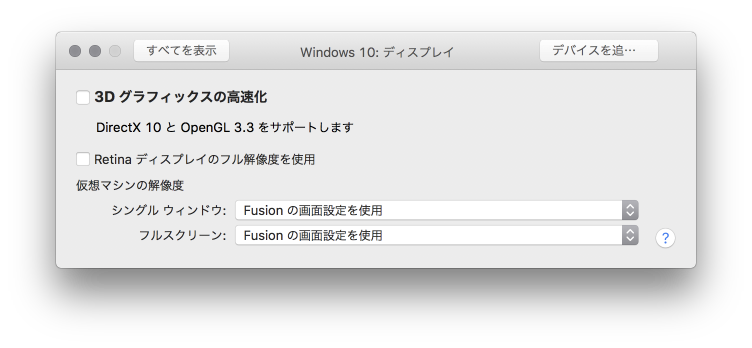
3Dグラフィックスの高速化
Windowsで3Dゲームをやらないやらない限り、これはOFFにしないと高速化どころか逆に遅くなります。
Windowsも普通のアプリも3D描画などしないためです。
ハードディスク(SCSI)
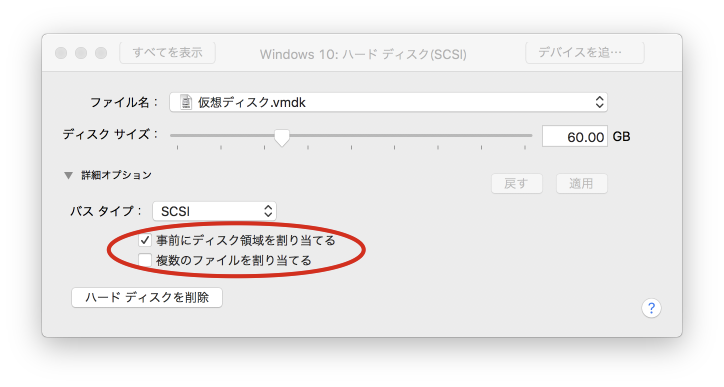
VMware Fusionの仮想ディスクはデフォルトでは複数のファイルに分割され、サイズも可変です。
これは領域のサイズが固定されるBootCampと比べて便利なのですが、ディスクアクセスのパフォーマンスがよくありません。
そのため、Windowsのパフォーマンスが悪い場合、以下のように設定します。
| 事前にディスク領域を割り当てるON | 複数のファイルを割り当てるOFF |
|---|
キーマッピング
BootCampでWindowsを使う場合、キーボードのショートカットがmacOSとWindowsで異なる問題があります。
https://mac-windows-pc.com/mac-windows-keyboard
VMware FusionではWindowsのキーマッピングを自由に設定することができます(下図)。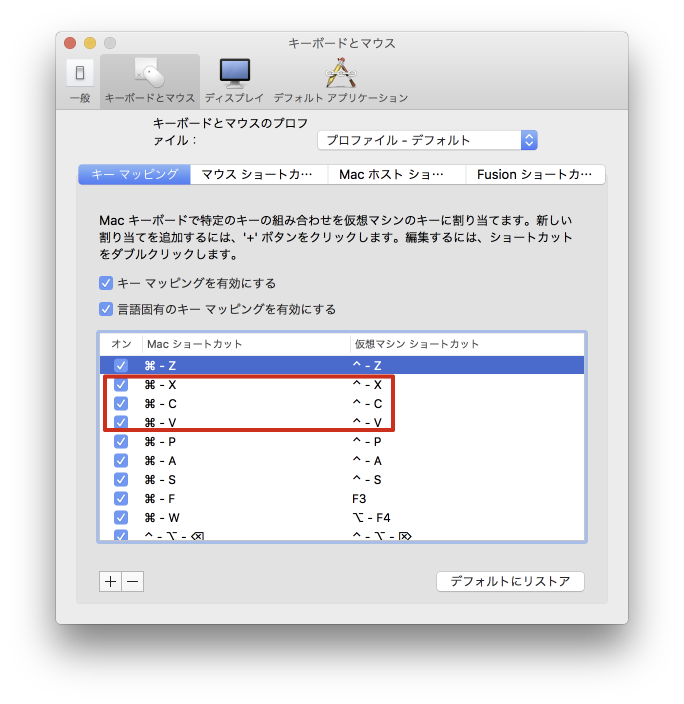
標準ではmacOSのキーマッピングになっていますが、Windowsに合わせるように設定することもできます。
